Stray – kuidas TAA sätet keelata
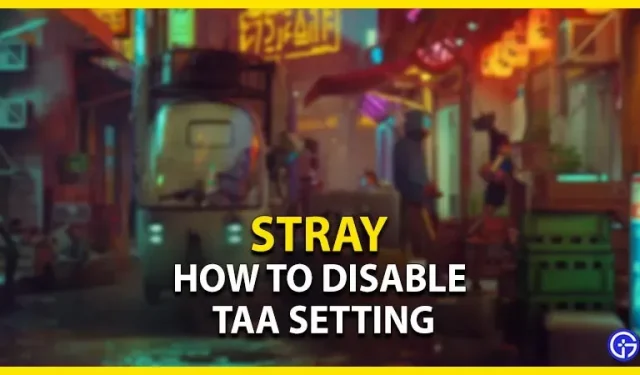
Stray on esteetiliselt meeldiv mäng süngete ja neoonsete linnavaadete ümber. Selle põhjuseks võib olla selles videomängus kodeeritud TAA sundseade. TAA on lühend sõnadest Temporal Anti-Aliasing, mis silub mängude eraldusvõimet. Kuid selles peab olema teatud vabadus, eks? Kui TAA säte on lubatud, on eraldusvõime ühtlustamiseks olemas ka hägususe efekt. Kuigi mõnele mängijale meeldib sujuv eraldusvõime ja graafika, eelistavad mõned mängijad teravat ja teravat eraldusvõimet. Niisiis, siin on meie juhend selle kohta, kuidas Stray TAA sätet keelata.
Kuidas keelata TAA säte rakenduses Stray

Saate TAA-suvandi keelata, muutes Stray konfiguratsioonifaili. Selle sätte keelamiseks järgige allolevaid samme.
- Windows Run käivitamiseks vajutage klahvikombinatsiooni CTRL + R.
- Seejärel sisestage järgmine aadress: %LOCALAPPDATA%\Hk_project\Saved\Config\WindowsNoEditor.
- Peame minema Stray konfiguratsioonikausta.
- Siin on faili vaikekataloog: Local\Hk_project\Saved\Config\WindowsNoEditor
- Kui navigeerite sellesse kausta, peate navigeerima faili “Engine.ini”.
- Avage see konfiguratsioonifail Notepadi või WordPadi abil.
- Pärast faili käivitamist minge faili lõppu.
- Peate kopeerima ja kleepima järgmise: [SystemSettings] r.PostProcessAAQuality=0
- Seejärel vajutage konfiguratsiooni salvestamiseks nuppu CTRL + S. See keelab TAA sätte.
- Eraldusvõime ja graafika erinevuste kontrollimiseks käivitage mäng.
Kui TAA säte on keelatud, märkate, et eraldusvõime on palju teravam ja teravam. Kui TAA on keelatud, näeb mäng realistlikum ja süngem välja.
Kui muudate meelt ja soovite naasta TAA seadistamise juurde, järgige ülaltoodud samme ja tühjendage lisatud read. Peate read eemaldama ja konfiguratsioonifaili salvestama. See lubab uuesti TAA seadistuse.
See on see, kuidas Stray’s TAA sätet keelata.


Lisa kommentaar